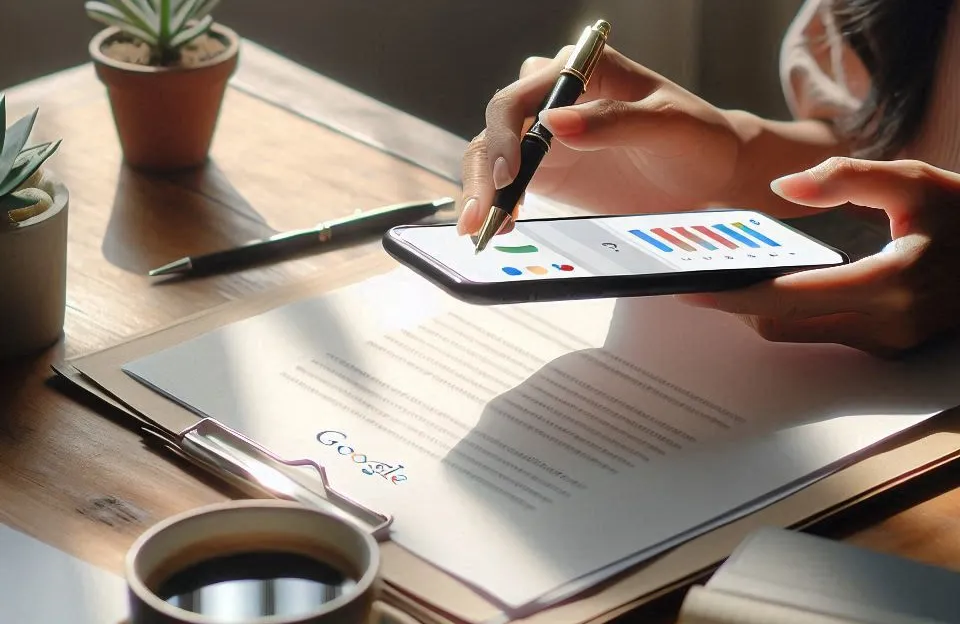Antes de tudo, você já se deparou com a necessidade de ajustar as margens em um documento do Google Docs e ficou perplexo? Além disso, não se preocupe, você não está sozinho. Ou seja, as margens desempenham um papel fundamental na apresentação e na legibilidade de um documento, seja para fins acadêmicos, profissionais ou pessoais. Em outras palavras, neste artigo, exploraremos o mundo da margem no google docs, desde como colocar margem no google docs pelo celular até personalizar margens específicas para suas necessidades. Vamos começar!
Como afiliado, podemos receber comissão por compras qualificadas, sem custo extra para você.
Tabela de Conteúdo
ToggleMargens no Google Docs: O que são e por que são importantes?
Antes de mais nada, as margens em um documento são as áreas em branco ao redor do conteúdo principal. Ou seja, elas desempenham um papel crucial na estética e na legibilidade de um documento. Em outras palavras, aqui estão algumas razões pelas quais as margens são importantes:
1. Estética Visual
Margens bem definidas dão ao seu documento uma aparência mais profissional e organizada.
2. Espaço para Anotações
Margens amplas proporcionam espaço para anotações manuscritas ou comentários.
3. Conformidade com Padrões
Alguns trabalhos acadêmicos ou profissionais exigem margens específicas para estar em conformidade com diretrizes.
Definindo Margens Padrão
Acima de tudo, agora que entendemos a importância das margens, vamos aprender como definir margens padrão no Google Docs.
- Abra seu documento no Google Docs.
- Clique em “Arquivo” no canto superior esquerdo.
- Escolha “Configuração da página” no menu suspenso.
- Na guia “Margens”, você pode selecionar as margens padrão ou personalizá-las.
Lembre-se de que as margens padrão do Google Docs são geralmente de 1 polegada em todos os lados.
Personalizando Margens Específicas
Às vezes, você pode precisar de margens diferentes em diferentes partes do seu documento. Além disso, veja como personalizar margens específicas:
- Posicione o cursor onde deseja alterar as margens.
- Vá para “Formatar” no menu superior.
- Escolha “Parágrafo.”
- Na janela pop-up, ajuste as margens conforme necessário.
Isso é útil, por exemplo, quando você quer uma margem maior na primeira página para uma capa.
Como Definir Margens no Google Docs para Celular
Antes de mais nada, você também pode ajustar as margens no Google Docs em dispositivos móveis. Siga estas etapas simples:
- Abra o aplicativo Google Docs.
- Abra o documento que deseja editar.
- Toque no ícone de três pontos no canto superior direito.
- Escolha “Configurações de página” e ajuste as margens conforme necessário.
Tempo necessário: 1 minuto
Como Colocar Margem no Google Docs pelo Celular.
- Abra o Aplicativo Google Docs
Comece abrindo o aplicativo Google Docs no seu dispositivo móvel.
- Selecione o Documento
Abra o documento no qual você deseja ajustar as margens.
- Acesse as Configurações de Página
Toque no ícone de três pontos no canto superior direito da tela para abrir o menu de opções.
- Ajuste as Margens
No menu, escolha a opção “Configurações de página”. Aqui, você pode ajustar as margens conforme necessário. Basta definir os valores desejados para as margens superior, inferior, esquerda e direita.
Dicas para Usar Margem Google Docs Celular
- Facilidade e Flexibilidade: Ajustar as margens diretamente pelo celular permite que você faça alterações rápidas e em qualquer lugar, ideal para situações em que você está fora do escritório ou longe do computador.
- Consistência nos Documentos: Se você gerencia um blog ou cria documentos regularmente, manter um padrão de margens ajuda a garantir que todos os seus documentos tenham uma aparência profissional e consistente.
Essas dicas são especialmente úteis para quem gerencia conteúdos em blogs ou sites informativos, garantindo que cada documento esteja alinhado com os padrões de qualidade desejados. Ajustar as margens pelo celular pode ser uma ferramenta prática para manter essa consistência e profissionalismo.
Como Saber se Suas Margens Estão Adequadas
Antes de tudo, você pode se perguntar qual é o tamanho de margem ideal para o seu documento. Aqui está um guia rápido:
- Margens Padrão: Geralmente, 1 polegada (2,54 cm) em todos os lados é adequado para documentos acadêmicos e profissionais.
- Margens Estreitas: Margens menores podem ser usadas para economizar espaço, mas lembre-se de que isso pode afetar a legibilidade e a estética.
- Margens Largas: Margens maiores são ideais para documentos que requerem anotações ou comentários.
Relogio Inteligente Smartwatch D20 Bluetooth Compativel IOS e Android - TYDA (PRETO)
Relogio Smartwatch Feminino Bluetooth Call Fitness Smart Watch Run Sport Impermeáveis Relógio Smartwatch Masculino Monitor de Frequência Cardíaca para iPhone Android Phone
Relógio inteligente 2022 (receptor de chamada/mostrador) Fitness compatível com iPhone e Android, monitor de pressão sanguínea de sono com tela sensível ao toque total de 1,75 polegadas, relógio digital à prova d'água IP67 para homens
Conclusão
Portanto, as margens desempenham um papel crucial na formatação e na apresentação de documentos no Google Docs. Saber como ajustar a margem google docs celular conforme suas necessidades é uma habilidade valiosa. Em suma, lembre-se de que a estética e a legibilidade do seu documento dependem, em grande parte, das margens que você escolher.
Perguntas Frequentes sobre Margens no Google Docs
Sim, você pode definir margens diferentes em páginas diferentes seguindo o processo de personalização de margens específicas mencionado no artigo.
As margens padrão do Google Docs são geralmente de 1 polegada (2,54 cm) em todos os lados.
Sim, você pode ajustar as margens no Google Docs em dispositivos móveis seguindo as etapas mencionadas no artigo.
As margens são importantes porque melhoram a estética visual do documento, fornecem espaço para anotações e garantem a conformidade com padrões acadêmicos e profissionais.
Você pode reverter para as margens padrão seguindo as mesmas etapas de personalização e escolhendo “Margens padrão” ou ajustando-as para as configurações padrão.